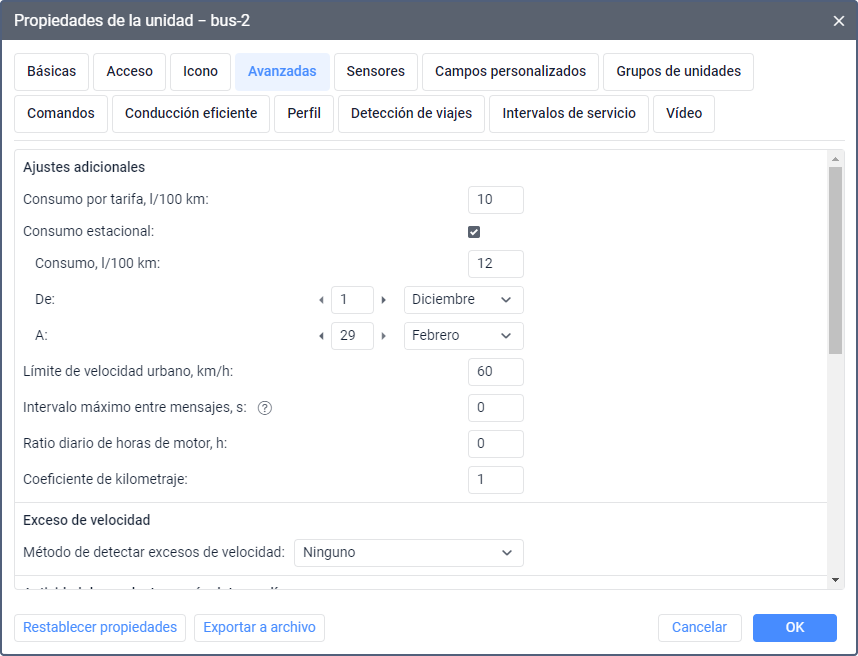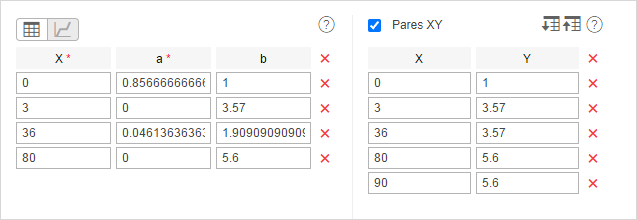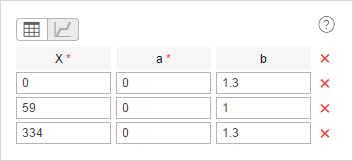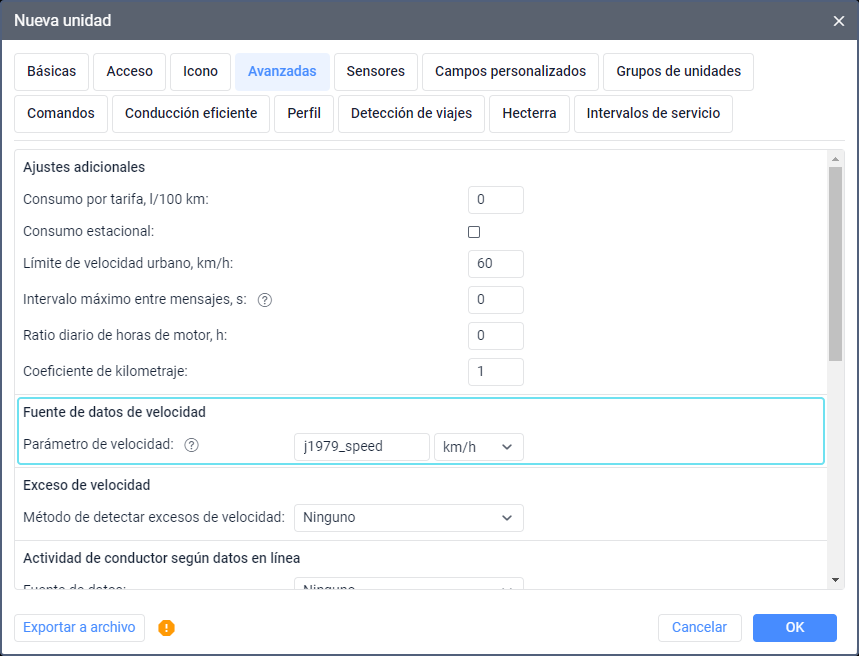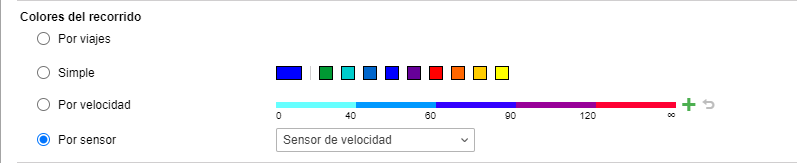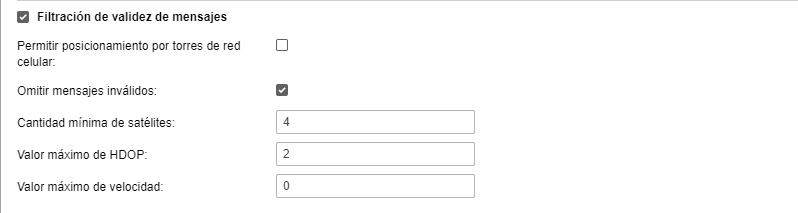Requisitos previos
Para trabajar con la pestaña Avanzadas, se requieren los siguientes derechos de acceso a unidades :
| Derecho de acceso | Acción |
|---|
| Ver objeto y sus propiedades básicas | Ver secciones Color del nombre de unidad, Colores del recorrido, Empleo de los colores del sensor. |
| Ver detalle de propiedades del objeto | Ver parámetros de informes, parámetros de filtración y métodos que se utilizan para determinar la actividad del conductor. |
| Modificar propiedades no mencionadas | Modificar las secciones Color del nombre de unidad, Colores del recorrido, Empleo de los colores del sensor. |
| Ver detalle de propiedades del objeto, Modificar detección de viajes | Modificar parámetros de informes, método de detectar excesos de velocidad y método que se utiliza para determinar la actividad del conductor. |
| Ver detalle de propiedades del objeto, Modificar propiedades de conexión | Modificar parámetros de filtración de mensajes y la sección Fuente de datos de velocidad. |
La pestaña Avanzadas se compone de varias secciones. En ellas puede configurar parámetros para ejecución de informes, coloración de recorridos y sensores, filtración de mensajes de unidades, etc.
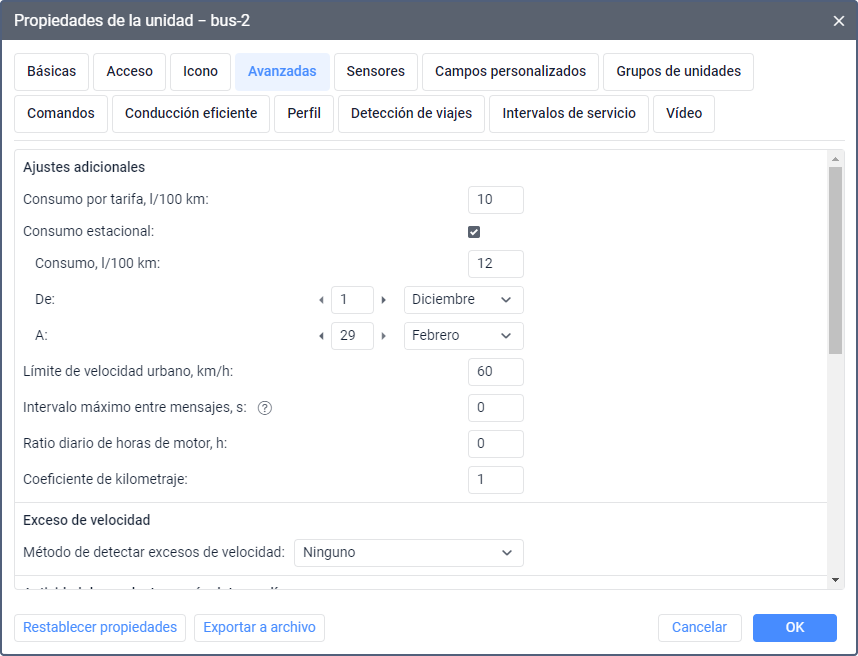
Los parámetros de esta sección influyen en la ejecución de informes.
| Parámetro | Descripción |
|---|
| Consumo por tarifa | Es el consumo de combustible por 100 km u otras unidades de medida dependiendo del sistema de medidas escogido. El valor por defecto es 0. |
| Consumo estacional | Es la opción que permite indicar una tasa de consumo de combustible específica para una temporada de año. El valor por defecto es 0.
|
Límite de velocidad urbano | Es la velocidad máxima para que se considere que el vehículo se mueve dentro de la ciudad. Si el vehículo se mueve con mayor velocidad, se considera un viaje suburbano. Se puede emplear este ajuste en informes en la tabla Viajes, en estadísticas, en el informe avanzado de conductores. |
Intervalo máximo entre mensajes | Es el intervalo máximo entre mensajes en segundos. Si el valor indicado se excede, el sistema se considera esto como pérdida de conexión. Se muestra en informes en la tabla Problemas de conexión, se emplea para calcular intervalos en la tabla Horas de motor y al determinar el consumo de combustible por cálculo y por FLS (sensor del nivel de combustible). El valor por defecto es 0 (la opción está desactivada). |
Ratio diario de horas de motor | Son horas de motor normales diarias. El valor puede emplearse en el informe de horas de motor (al calcular utilización y utilización eficaz). Las horas de motor se calculan según el contador de horas de motor. |
Coeficiente de kilometraje | Es el coeficiente que se utiliza para corregir el kilometraje calculado en Wialon en los casos cuando siempre se diferencia del kilometraje real una cantidad de veces determinada. Ejemplo. El kilometraje calculado en Wialon es de 100 km, y el kilometraje real (es decir, determinado según aparatos del vehículo) es de 120 km. El coeficiente de kilometraje que debe ser indicado en este campo es 120/100 = 1.2. El resultado de multiplicación por el coeficiente se muestra en la columna Kilometraje (ajustado) en diferentes tablas de informes y en la estadística. |
Preguntas y respuestas
¿Cuál es la diferencia entre el cálculo de combustible según el tiempo y según el kilometraje?
Cálculo según el kilometraje
En el cálculo del consumo de combustible según el kilometraje se fijan los valores del sensor solo en el estado de movimiento que se determina de acuerdo con los parámetros de la detección de viajes.
Un llenado o una descarga se detectan por medio de comparar la diferencia entre el nivel de combustible inicial en el intervalo de movimiento posterior (X) y el nivel de combustible final en el intervalo de movimiento anterior (Y). Si (X—Y)>0, hubo un llenado; si (X—Y)<0, hubo una descarga; si los valores son iguales, no hubo nada. Sin embargo, ya que cada sensor del nivel de combustible tiene su nivel de inexactitud, en Wialon hay ajustes que permiten diferenciar un llenado/descarga real de una inexactitud. Se puede encontrarlos en los ajustes adicionales:
- volumen mínimo de descarga,
- tiempo sin movimiento mínimo para detectar una descarga de combustible,
- y algunos más.
Cálculo según el tiempo
En el cálculo del consumo de combustible según el tiempo todo es mucho más complicado. No hay comparación del nivel de combustible entre viajes como tal. El cálculo se realiza a base del algoritmo: se compara la velocidad de disminución del combustible según el sensor del nivel de combustible con el consumo calculado matemáticamente.
Ejemplo
Un automóvil lleva 10 horas parado. Una descarga iba realizándose por porciones pequeñas, pero durante todo el tiempo de estacionamiento. Se han descargado 60 litros totales. Se podrá determinar si fue una descarga o el consumo de combustible de acuerdo con el estado del sensor de ignición de la unidad.
El cálculo del consumo de combustible según el tiempo conviene mejor para controlar el combustible de las unidades que trabajan sin movimiento durante lapsos largos (generador, grúa torre, etc.).
¿Por qué no se determina el consumo según cálculo matemático?
Ya que el mecanismo del cálculo matemático se basa en las indicaciones del sensor de ignición, compruebe sus propiedades y funcionamiento. Es posible que usted no tenga creado este sensor o tenga indicado el valor del consumo igual a 0 l/h.
¿Y si la unidad no tiene ignición?
Usted puede usar uno de los enfoques descritos abajo.
Variante 1
Cree un sensor de ignición virtual. En función de su parámetro recomendamos que utilice la velocidad promedio: (speed+#speed)/const2.
Variante 2
Aunque no haya instalado un sensor de ignición en la unidad o no esté seguro del nombre del parámetro que responde de la ignición, en los parámetros del dispositivo puede haber una característica que corresponda al trabajo del motor. Para utilizarla, compare dos mensajes de la unidad: uno — cuando la ignición está con más probabilidad apagada; el otro — cuando está encendida.
Ejemplo
Durante un largo rato la unidad sigue enviando aproximadamente el siguiente conjunto de parámetros:
hdop=1, odo=0, adc2=2.0475, adc12=1037, c1=0, c2=0, c3=0, c4=0, mcc=260, mnc=2, lac=56720, cell_id=43811, ta=1,
gsm_lvl=55, total_fuel=407154, can_fls=101, can_taho=4797, can_engine_hrs=230420, can_mileage=137603392, engine_temp=123,
srv_dist=0, j1939_air_temp=9072, J1708_eng_hrs=230420, J1708_fl_used=430282, J1708_fl_lvl=101, I/O=80/0
Durante el movimiento con alguna velocidad, aproximadamente el siguiente:
hdop=1, odo=847.358764648, adc2=2.3595, adc12=1117, c1=0, c2=0, c3=0, c4=0, mcc=260, mnc=2, lac=56720, cell_id=60167,
ta=1, gsm_lvl=71, total_fuel=407178, can_fls=101, can_taho=9940, can_engine_hrs=230447, can_mileage=137609550,
engine_temp=124, srv_dist=0, j1939_air_temp=9353, J1708_eng_hrs=230447, J1708_fl_used=430307, J1708_fl_lvl=101, I/O=d1/0
Directamente antes de iniciarse el movimiento, como regla, se enciende la ignición:
hdop=1, odo=0, adc2=1.4937, adc12=895, c1=0, c2=0, c3=0, c4=0, mcc=260, mnc=2, lac=56720, cell_id=60268, ta=2,
gsm_lvl=64, total_fuel=407166, can_fls=100, can_taho=996, can_engine_hrs=230439, can_mileage=137605711, engine_temp=120,
srv_dist=0, j1939_air_temp=9369, J1708_eng_hrs=230439, J1708_fl_used=430295, J1708_fl_lvl=100, I/O=80/0
Descartamos los parámetros evidentemente inexactos: hdop (precisión), adcN (es difícil determinar regularidad), odo (odómetro relativo), mcc mnc cell_id y lac (bloque de datos LBS), gsm_lvl (nivel de la señal GSM), etc. El parámetro J1708_eng_hrs se ve el más probable para esta unidad, ya que no se cambia durante el estacionamiento por la noche. De ordinario también se puede usar pwr_ext. Si la ignición es digital, se puede seguir el cambio de valores en la sección I/O = (véase más en Parámetros de entradas y salidas).
Variante 3
Si usted ha conectado la ignición, averigüe el parámetro utilizando el método descrito arriba o la instrucción del fabricante.
¿Por qué el consumo calculado matemáticamente muestra valores enormes?
Causas posibles:
- En algunos casos el sistema puede considerar que durante el intervalo de falta de mensajes de la unidad la ignición estaba encendida. Ajuste el valor por defecto 0 segundos en la opción Intervalo máximo entre mensajes en la pestaña Avanzadas de las propiedades de la unidad. La influencia de esta opción en el cálculo del combustible está descrita en la documentación.
- Se puede crear varios sensores de eficiencia del motor. Compruebe qué valores obtienen. La forma más fácil de estimarlo es crear en el informe una gráfica simple con una de las curvas Consumo por cálculo.
¿Cómo puedo determinar el consumo de combustible si sé cuánto consume la unidad en la ciudad y cuánto — fuera del mismo?
Supongamos, que el consumo de combustible en el ciclo urbano es de 10 l/100 km, y en el suburbano — 7 l/100 km.
- Vamos a crear un sensor de ignición (como en el ejemplo de arriba) y a indicar 1 l/h para el consumo en ralentí.
- La velocidad media del movimiento en la ciudad es 36 km/h, fuera de la ciudad — 80 km/h.
- Con el movimiento a la velocidad de 36 km/h la distancia de 100 km será cubierta por la unidad en 2.8 h. 10 l/2.8 = 3.57. Calculemos el coeficiente multiplicador para el movimiento en la ciudad: 3.57 / 1 (ralentí) = 3.57.
- En resultado de realizar el cálculo análogo para el ciclo suburbano obtenemos el coeficiente 5.6.
- Creemos un sensor de eficiencia del motor tomando en cuenta el hecho de que una unidad no puede consumir más combustible que en ralentí y que es inmóvil antes de empezarse el movimiento. Utilizamos en función del parámetro la velocidad promedio (speed+#speed)/const2 y llenamos la tabla de cálculo (manualmente o por medio del asistente para la tabla de cálculo):
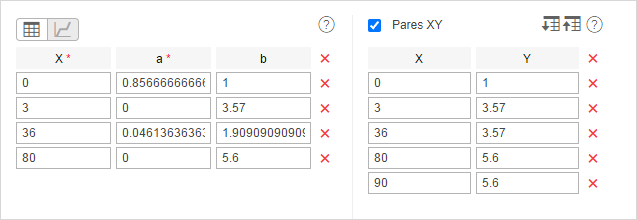
Preste atención a que el último par de puntos es cómo el sistema calculaba antes (para la velocidad mayor de 80 km/h el consumo de combustible se consideraba permanente). Usted puede no utilizar este método y cambiar el conjunto de puntos. Asimismo 3 en este ejemplo es la velocidad mínima del detector de viajes, es decir, este parámetro puede ser diferente en su unidad.
Resultado: en nuestro ejemplo para la unidad fue determinado el consumo promedio calculado relativamente a la velocidad y el tiempo entre mensajes considerando las indicaciones del funcionamiento del vehículo.
¿De dónde se toman tales indicaciones del consumo? ¿Cómo funciona el algoritmo?
Durante el cálculo matemático el consumo de combustible se cuenta para cada par de mensajes por separado.
Se utiliza el siguiente algoritmo:
- Se determina el estado de los sensores de motor (sensor de ignición y sensores de horas de motor absoluto y relativo) en el mensaje corriente.
- Para los sensores que funcionan se suman los valores indicados en el campo Consumo, l/h de sus propiedades.
- Se calculan los valores de los sensores de eficiencia del motor asignados a los sensores de motor.
- Los valores obtenidos se suman utilizando la fórmula k1 + (k2 - 1) + (k3 - 1) + … + (kn – 1). Así se obtiene el coeficiente. Si la suma de los coeficientes es menos de 0 o inválida, el coeficiente total recibe el valor 1.
- Para determinar el consumo de combustible corriente de la unidad, el valor del punto 2 se multiplica por el valor del punto 4.
- El tiempo desde el mensaje anterior hasta el corriente se multiplica por el valor del punto 5.
- El consumo para cada par de mensajes por el intervalo indicado se suma, y de esta manera se determina el consumo de combustible por cálculo.
¿Cómo se cuenta el coeficiente estacional?
Como regla, el coeficiente estacional supone consumo aumentado. Por ejemplo, en invierno el consumo de combustible es 30% más alto que en el verano. Supongamos que el invierno en su clima es del 1 de diciembre al 1 de marzo.
- Cree un sensor de eficiencia del motor con el parámetro time:d.
- Determine a qué número de día en el año corresponden sus fechas. No se necesita una exactitud muy alta: el año puede ser bisiesto y la estación misma — más larga o corta. Por ejemplo, para el intervalo de arriba son números 334 y 59 aproximadamente.
- Cree una tabla de cálculo como en la captura de pantalla de abajo.
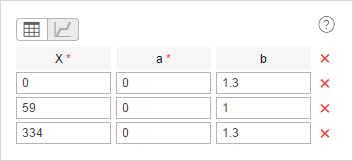
Time es el parámetro que está presente en cualquier mensaje de cualquier dispositivo, y el sistema automáticamente determinará el número del día de acuerdo con el mismo. Es decir, al iniciarse la estación, al consumo de combustible será agregado un 30% automáticamente.
Fuente de datos de velocidad
Esta sección se muestra para algunos tipos de dispositivos para los que el sistema de seguimiento admite el cambio de la fuente de velocidad.
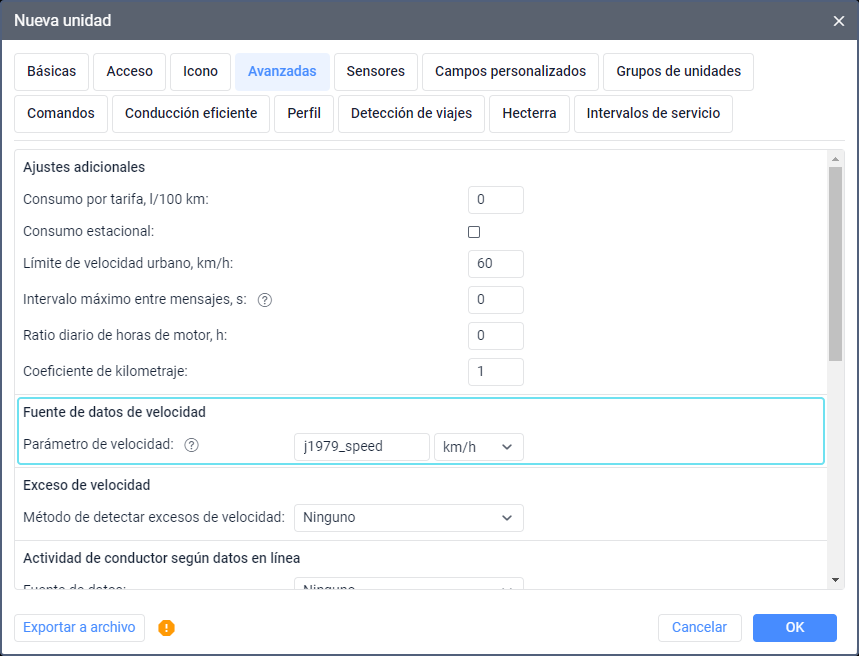
En la mayoría de los casos, el sistema de seguimiento utiliza los valores calculados por el dispositivo según GPS como valores de velocidad. Estos se almacenan en los mensajes de una unidad en el parámetro speed . Si no son correctos, usted puede especificar un parámetro cuyos valores deben sustituir los valores del parámetro speed .
Para configurar correctamente una fuente de datos de velocidad, haga lo siguiente:
- En el campo Parámetro de velocidad , escoja o escriba el nombre del parámetro (hasta 50 caracteres) cuyos valores quiere utilizar como valores de velocidad. En la lista desplegable se muestran todos los parametros enviados por el dispositivo, excepto los virtuales.
- Seleccione una unidad de medida en la que el dispositivo envía los valores de velocidad ( no la unidad de medida que quiere ver en el sistema de seguimiento). Si no se selecciona ninguna unidad, se utilizan km/h.
- Guarde los cambios.
Excesos de velocidad
En esta sección puede escoger el método que debe emplearse para detectar excesos de velocidad que pueden ser mostrados más tarde en el informe especial. También, si ejecuta un informe con recorridos, puede activar una opción para añadir marcadores de excesos de velocidad en el mapa.
Puede escoger uno de los siguientes métodos:
| Método | Descripción |
|---|
Ninguno | El sistema no registra excesos de velocidad. Este método está escogido por defecto. |
Límite fijo | Los excesos de velocidad se registran según las condiciones establecidas por usted. En el campo Límite de velocidad fijo, indique la velocidad máxima permitida para esta unidad. Si la velocidad supera el valor indicado, el sistema registra un exceso. En el campo Duración mínima de exceso de velocidad, indique cuánto tiempo debe durar el exceso. Si el exceso dura menos del tiempo indicado, el sistema no lo registra. |
| Los excesos de velocidad se registran según los límites indicados para los automóviles de pasajeros en los mapas Gurtam Maps (solo si el límite de carretera es más de 30 km/h). Sin embargo, si se ha añadido a Gurtam Maps una capa con límites de velocidad a petición de un usuario, estos límites de velocidad tienen prioridad en el sistema de seguimiento de este usuario. En el campo Exceso de velocidad permitido, indique qué valor de exceso está permitido para que el sistema no lo registre. Por ejemplo, en el tramo de carretera se aplica una restricción de 60 km por hora según el mapa. En el campo está indicado el valor de 10 km por hora. Esto significa que si la unidad tiene una velocidad por debajo de 70 km por hora, el exceso no se registra. En el campo Duración mínima de exceso de velocidad, indique cuánto debe durar el exceso para que el sistema lo registre. Si introduce 0 en el campo Duración mínima de exceso de velocidad, el exceso de velocidad se registra aunque se reciba un mensaje con el valor de velocidad mayor del límite establecido. En los informes, la duración de tal intervalo se indica como 00:00. |
Actividad de conductor según datos en línea
En esta sección puede escoger la fuente de información sobre la actividad del conductor. Estos datos permiten verificar en tiempo real si el conductor observa el régimen de trabajo y descanso.
La información de actividad del conductor se muestra en la descripción emergente de unidad y de conductor y en la información ampliada de unidad. Para esto, la opción Actividad de conductor según datos en línea debe estar activada en los parámetros del usuario. Además, puede ver esta información en los informes por conductores y en la aplicación Tacho View .
Puede escoger entre las siguientes opciones:
| Opción | Descripción |
|---|
| Ninguno | Los nuevos datos de actividad del conductor no se calculan. En la descripción emergente de unidad o de conductor y en la información ampliada de unidad, se muestran datos de actividad calculados anteriormente si los hay. |
Parámetros del tacógrafo | Los datos en línea sobre actividad del conductor se envían del tacógrafo instalado en el vehículo al dispositivo y, después, se envían al sistema. Esta función se admite solo en algunos tipos de dispositivos. |
Asignaciones y viajes | La actividad del conductor asignado a esta unidad se detecta según datos en línea de la siguiente forma: - para el conductor se registra el estado Conduciendo si se ha detectado un viaje o una parada;
- para el conductor se registra el estado Trabajo si se ha detectado un estacionamiento;
- para el conductor se registra el estado Descanso si el conductor ha sido separado de la unidad.
|
En Wialon los datos en línea sobre actividad del conductor correspondientes a un período pasado no se actualizan y, por lo tanto, permiten solo tener la idea aproximada de cómo el conductor cumple el régimen de trabajo y descanso. Por ejemplo, si cambia ajustes de detección de viajes o datos sobre asignaciones del conductor, estos cambios no se aplican a los datos en línea del período pasado y no figuran en informes.
Puede obtener datos precisos sobre actividad del conductor solo en informes o en la aplicación Tacho View utilizando archivos de la tarjeta de conductor como fuente datos.
Preguntas y respuestas
¿Cómo se inicia el trabajo con los tacógrafos y se descargan los archivos DDD de la tarjeta del conductor?
1. Se necesita un tacógrafo y un rastreador que soporte la descarga de los archivos DDD.
2. Cree un conductor en la interfaz de seguimiento. El valor del campo Código de las propiedades del conductor tiene que corresponder al número de su tarjeta personal.
3. Cree un sensor del tipo Asignación de conductor y agregue la unidad a la lista de asignación automática del conductor.
4. En la pestaña Comandos de las propiedades de la unidad cree un comando para solicitar un archivo DDD. De acuerdo con el tipo de dispositivo la sintaxis de los comandos puede ser diferente.
5. Para enviar el comando de descargar un archivo DDD, es necesario, que la unidad tenga la conexión TCP abierta (el tiempo de espera depende del tipo y la configuración del rastreador).
6. Una vez descargados los archivos DDD, en los mensajes aparecerá una de las siguientes filas:
- driver_card1_file=C_хх_1256.ddd, register_ddd=0: la descarga se ha realizado con éxito, pero el archivo no ha sido adjuntado al conductor (no hay derecho de acceso suficientes el recurso o no hay conductor con tal código);
- driver_card1_file=C_хх_1256.ddd, register_ddd=1: la descarga se ha realizado con éxito, el archivo ha sido adjuntado al conductor determinado.
La sintaxis depende del tipo de dispositivo. Algunos dispositivos envían una respuesta por medio de la ventana de comunicación con el conductor.
El tiempo necesario para descargar un archivo depende del rastreador (para la descarga pueden necesitarse de 5 a 30 minutos aproximadamente).
7. Se puede revisar el archivo descargado y comprobar el trabajo del conductor por un intervalo pasado en la aplicación Tacho View.
8. Los archivos DDD de la tarjeta del conductor se guardan en el recurso. El período de almacenamiento de tales archivos no está restringido; se eliminan junto con el recurso.
Color del nombre de unidad
Por defecto los nombres de unidades y de conductores asignados a estas unidades se muestran en rojo en el mapa. Pero puede elegir su color para cada unidad.

Colores del recorrido
En esta sección puede configurar el color para recorridos de unidades, es decir, su trayectoria en el mapa. Puede crear recorridos en las pestañas Recorridos, Mensajes, Informes y Seguimiento (opción Recorrido rápido).
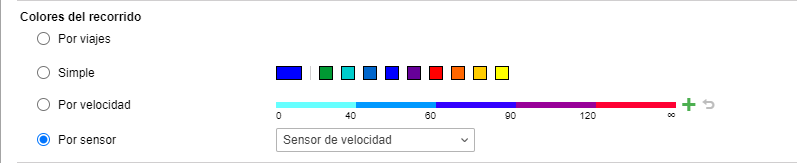
Los recorridos pueden ser de un color uniforme o de varios colores dependiendo de los parámetros que determinan su color. Puede escoger una de las cuatro opciones:
- por viajes;
- simple;
- por velocidad;
- por sensor.
| Opción | Descripción |
|---|
| Por viajes | El recorrido se divide en varios tramos cada uno de los cuales corresponde a un viaje. Los viajes se determinan según los ajustes en la pestaña Detección de viajes . |
| Simple | El recorrido se representa en un color. Esta opción es útil cuando crea recorridos para un grupo de unidades para que sea más fácil distinguirlos. Puede escoger el color en la paleta. Si crea varios recorridos uno tras otro, para cada recorrido se emplea el color siguiente en la paleta. |
| Por velocidad | El recorrido se representa en diferentes colores dependiendo de la velocidad de unidad. Para añadir un intervalo, haga clic en el icono  , ingrese los valores de velocidad y el color para el intervalo y apriete OK. Si no hay ningún valor en el primer campo, se considera que es -∞ (menos infinidad); y si no lo hay en el segundo campo, +∞ (más infinidad). Puede escoger el color en la paleta o ingresar en el formato HEX en el campo encima de la paleta. , ingrese los valores de velocidad y el color para el intervalo y apriete OK. Si no hay ningún valor en el primer campo, se considera que es -∞ (menos infinidad); y si no lo hay en el segundo campo, +∞ (más infinidad). Puede escoger el color en la paleta o ingresar en el formato HEX en el campo encima de la paleta. Los intervalos creados se muestran en la escala. Para modificar un intervalo, haga clic en el mismo con el botón izquierdo del ratón, haga los cambios y apriete OK. Para restablecer los ajustes por defecto, haga clic en el icono  a la derecha de la escala. a la derecha de la escala. |
| Por sensor | El recorrido se representa en diferentes colores dependiendo de los valores del sensor escogido. En la lista hay sensores creados para la unidad. Los intervalos y colores para el recorrido se establecen en las propiedades de estos sensores.
|
Empleo de los colores del sensor
En esta sección puede escoger sensores cuyos colores deben utilizarse para algunos elementos de la interfaz. Los colores mismos se configuran en las propiedades del sensor.

A continuación se describen los elementos de interfaz para los que se emplean los colores de sensores escogidos.
| Elemento | Descripción |
|---|
| Estado de sensor | Los colores del sensor seleccionado se emplean para la opción Estado de sensor en la lista de trabajo de la pestaña Seguimiento y en el menú de opciones de seguimiento en el mapa. |
| Signos del estado de movimiento | Los colores del sensor escogido se emplean para las altenativas de iconos en el mapa. |
| Nivel de batería | Los colores del sensor escogido se emplean para la opción Nivel de batería en la lista de trabajo de la pestaña Seguimiento y en el menú de opciones de seguimiento en el mapa. |
Si la unidad no tiene sensores convenientes, estas opciones no se activan.
Filtración de validez de mensajes
Todos los mensajes de unidades se registran en una base de datos. Algunos mensajes pueden ser no válidos, por ejemplo, debido a emisiones de datos o falta de coordenadas. Tales mensajes distorsionan los valores de kilometraje, recorridos, resultados en informes, etc.
Para que los mensajes no válidos no se tomen en cuenta, active la opción Filtración de validez de mensajes y configure los criterios necesarios: cantidad de satélites, velocidad de unidad o precisión de coordenadas. Adicionalmente, en esta sección puede activar opciones para determinar la posición según torres de red celular y filtración de los mensajes que han sido determinados como no válidos por los dispositivos mismos.
La filtración se aplica solo a los datos GPS, por lo tanto, si un mensaje no válido contiene otros parámetros, por ejemplo, valores de sensores, los mismos todavía pueden utilizarse en el sistema.
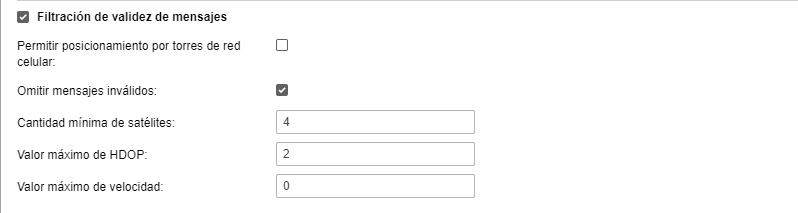
Los ajustes de esta sección se aplican solo a los nuevos mensajes.
| Parámetro | Descripción |
|---|
Permitir posicionamiento por torres de red celular | Esta opción funciona con aquellos tipos de dispositivos que soportan la función de posicionamiento celular. Para ver la lista de tales dispositivos, escoja la sección necesaria en la pestaña Hardware y aplique el filtro LBS. La opción permite utilizar estaciones base de telefonía celular para determinar la posición de la unidad (LBS) cuando los datos GPS no son válidos. Los datos recibidos de tal manera no son tan precisos como los datos recibidos por GPS y solo muestran la posición aproximada. |
| Omitir mensajes inválidos | La opción permite no tomar en cuenta los datos GPS que han sido determinados como no válidos por los dispositivos mismos. Algunos dispositivos (controladores) envían parámetros especiales en los que se determina que las coordenadas no son válidas. Asimismo, en el mensaje se indica la hora corriente y las últimas coordenadas válidas. El sistema considera tal mensaje como un mensaje sin datos de posición y no lo emplea para crear recorridos, determinar la ubicación, etc. |
| Cantidad mínima de satélites | En este campo puede indicar qué cantidad mínima de satélites debe ser utilizada para determinar coordenadas para que el mensaje se considere válido. El valor recomendado es no menos de cuatro. No se puede indicar un valor superior a 255. |
| Valor máximo de HDOP | En este campo puede indicar el valor máximo de HDOP con el que los mensajes se consideran válidos. HDOP (Horizontal Dilution of Precision) es una medida de error en el plano horizontal. Cuanto menor es este parámetro, más precisas son las coordenadas. No se puede indicar un valor superior a 9999. |
| Valor máximo de velocidad | En este campo puede indicar un límite para valores de velocidad excedido el cual el mensaje se considera no válido. No se puede indicar un valor superior a 9999. Si está indicado 0, este criterio de filtración no se toma en cuenta. |
Si el valor de velocidad o HDOP supera el máximo indicado o la cantidad de satélites es menor que la mínima permitida, los siguientes datos del mensaje no están disponibles: velocidad, coordenadas, cantidad de satélites, altura.
Preguntas y respuestas
¿Qué es LBS?
LBS (Servicio Basado en Localización del inglés «Location Based Service») es el servicio que determina la posición de una unidad según las coordenadas de estaciones base de GSM.
¿Cuándo puede ser necesario LBS?
GPS puede ser inaccesible por diferentes razones: mal funcionamiento de la antena GPS, entorno urbano denso, túneles, estacionamientos cubiertos, etc. En estos casos puede ser apropiado utilizar LBS. Debido a ondas más cortas, es mucho más probable captar la señal con el uso de LBS en los lugares donde hay barreras (de concreto armado, metal, superficies apantalladas).
¿Con qué precisión se determina la posición a través de LBS en comparación con GPS?
Normalmente la precisión de LBS es menos alta: depende de condiciones radioeléctricas locales, densidad de red de estaciones base, configuración de celdas. Sin embargo, con LBS es más fácil captar la señal. Esto maximiza la probabilidad de que se obtengan los datos de posición en un mensaje cuando GPS no está disponible.
¿Dónde se aplica LBS?
Se puede ajustar el servicio de LBS para cualquier unidad a seguir siempre que se cumplan las especificaciones técnicas. Principalmente, LBS se aplica en las áreas donde son importantes no coordenadas precisas, sino el hecho de la llegada, salida, movimiento o detención de una unidad.
Por ejemplo, al transportar cargas en contenedores, el dispositivo se instala dentro de un contenedor y no puede captar la señal de satélites. Sin embargo, los mensajes de LBS demuestran el hecho de la llegada de la mercancía al almacén, paradas no planeadas, desviaciones significativas de la ruta.
Asimismo, LBS se aplica para controlar unidades que no se mueven, en particular, si el dispositivo no tiene una fuente de corriente constante. Esto permite ahorrar la batería del dispositivo, mientras que el módulo GPS la gastaría más.
¿De qué equipo Wialon puede recibir datos de LBS?
Puede ver la lista de dispositivos soportados en nuestra página web en el apartado Hardware .
¿Cómo Wialon determina la posición a través de LBS al recibir mensajes de una unidad?
Cuando una unidad seguida no envía datos de posición por satélites, Wialon lee el ID de la estación base y busca coordenadas en su base de datos.
¿Qué base de datos con coordenadas se utiliza en Wialon y cómo se actualiza esta base?
En Wialon se utiliza su propia base de datos. Se actualiza a medida que se reciben nuevos mensajes de unidades que contienen datos LBS junto con coordenadas GPS. Antes de agregar datos a la base de datos, los puntos nuevos se verifican adicionalmente. Actualmente, en la base de datos hay más de 62 millones de puntos.
¿Qué datos debe enviar el dispositivo para determinar la posición a través de LBS?
En los mensajes debe haber cuatro parámetros: cell_id (número de identificación de la estación base del operador móvil), mcc, mnc y lac (parámetros de servicio). Para asegurarse de que los parámetros se han entregado y recibido correctamente, revise los mensajes de datos en la pestaña Mensajes.
¿Por qué mi rastreador no envía datos LBS?
Puede haber varias razones:
- Su dispositivo es técnicamente incapaz de transmitir datos LBS;
- La configuración de su dispositivo es incorrecta. Para determinar la posición mediante LBS, es necesario que el dispositivo transmita al menos 4 parámetros: mcc, mnc, lac, Cell_ID. Verifique la configuración de su dispositivo y asegúrese de que su dispositivo pueda transmitir estos parámetros.
- No está activada la opción Filtración de validación de mensajes. Seleccione Filtración de validación de mensajes en la pestaña Avanzadas de las propiedades de la unidad, luego active la opción Permitir posicionamiento por torres de red celular.
¿Cómo ver la última posición de la unidad determinada a través de LBS?
Para ver la última posición de la unidad determinada a través de LBS utilice el detector LBS.
¿Cómo ajustar el posicionamiento de la unidad por LBS y en qué influirá esto?
Para que en Wialon se guarden los datos LBS de la unidad, abra la pestaña Avanzadas de las propiedades de la unidad, active la
filtración de validación de mensajes, así como la opción Permitir posicionamiento por torres de red celular. Después de hacerlo, las coordenadas LBS se utilizarán en informes y al mostrar la unidad en el mapa. Para las notificaciones, se debe activar también la opción Procesar mensajes LBS en los parámetros.
Las coordenadas LBS de la unidad se guardan solo si en el mensaje estas coordenadas se han determinado más tarde que las coordenadas GPS.
¿Cómo entender que la posición de la unidad se ha determinado a través de LBS?
Si la posición de la unidad se ha determinado a través de LBS, esta unidad se visualiza en el mapa de forma especial y en la pestaña Seguimiento, en el área de trabajo, al lado del nombre de la unidad se muestra el icono  .
.
En la página web de Gurtam está escrito que para mi dispositivo no se soporta LBS. ¿Qué hacer?
Envíe su solicitud a hw@wialon.com indicando el tipo del dispositivo para que consideremos su cuestión.
En el dispositivo está configurado el envío de datos LBS, pero los parámetros no aparecen en los mensajes. ¿Qué hacer?
Si para su dispositivo hay la experticia ampliada, escriba a hw@wialon.com indicando todos los detalles. También puede pedir asistencia para ajustar los demás dispositivos.
En la mayoría de los casos la posición de la unidad se determina a través de LBS, pero a veces los mensajes quedan sin coordenadas. ¿Qué hacer?
Envíe su solicitud a support@wialon.com indicando los valores de parámetros mcc, mnc, lac, cell_ID.
En los mensajes de la unidad hay parámetros de LBS, pero no se puede utilizarlos en el sistema de rastreo (en los sensores, mensajes, informes, notificaciones, etc.). ¿Qué hacer?
Asegúrese de que para la unidad está habilitado el uso de LBS en la pestaña Avanzadas de sus propiedades, y en caso de notificaciones, está activada también la opción Procesar mensajes LBS en los parámetros de notificaciones. Si el problema persiste, escriba a support@wialon.com indicando todos los detalles.
Se muestra kilometraje incorrecto en el informe. ¿Qué se puede hacer?
Causas posibles y los modos de resolver el problema:
1. Hubo emisión de coordenadas.
Para determinar que hubo emisiones de coordenadas solicite el recorrido de movimiento de la unidad por el período correspondiente. Las emisiones se verán en el recorrido.
Los modos de evitar emisiones de coordenadas:
- En la pestaña Avanzadas de las propiedades de la unidad active la filtración de información sobre la ubicación de la unidad en mensajes y ajuste los parámetros necesarios. Éstos no influirán los mensajes viejos, pero se aplicarán a los nuevos.
- Para recibir datos más correctos en informes, cambie los parámetros de detección de viajes de la unidad. En particular, reduzca la distancia máxima entre mensajes y aumente la cantidad mínima de satélites.
2. Configuración o funcionamiento incorrecto del sensor de kilometraje.
- Compruebe las propiedades del contador de kilometraje en la pestaña Básicas .
Determinar la ubicación por puntos Wi-Fi
Esta opción se muestra para dispositivos que pueden determinar la ubicación por puntos de Wi-Fi. Para ver la lista de tales dispositivos, escoja la sección necesaria en la pestaña Hardware y aplique el filtro Posicionamiento Wi-Fi.
Al activar la opción Determinar la ubicación por puntos Wi-Fi , se hacen disponibles las opciones que se describen a continuación.
| Opción | Descripción |
|---|
| Cantidad mínima de puntos Wi-Fi | Aquí hay que indicar la cantidad mínima de puntos Wi-Fi con la que los mensajes deben considerarse válidos. Se puede indicar solo un número entero. El valor mínimo permitido es 2, el máximo es 255. |
Cantidad máxima de puntos Wi-Fi | En este campo hay que indicar la cantidad máxima de puntos Wi-Fi que se toman en cuenta al determinar la ubicación. Si hay más puntos de lo indicado, se toman en cuenta solo los puntos con la señal más fuerte. Se puede indicar solo un número entero. El valor mínimo permitido es 2, el máximo es 255. |
Precisión de la ubicación | En este campo hay que indicar la precisión de la ubicación en metros. Cuanto menor es el valor, más precisas son las coordenadas que se reciben. El mensaje se considera inválido si el valor de la precisión que contiene es mayor que el especificado. En el campo se puede ingresar un número entero o fraccionario mayor o igual a cero. No se puede indicar un valor superior a 10 000. |
Si al mismo tiempo para la unidad está activada la opción Permitir posicionamiento por torres de red celular (vea la sección anterior) y el sistema cuenta los datos GPS, LBS y Wi-Fi válidos, en primer lugar, para determinar la ubicación, se utilizan los datos Wi-Fi. Si los datos Wi-Fi no son válidos (es decir, no corresponden a los ajustes indicados o no se encontró la dirección del punto), se utilizan los datos GPS. Los datos LBS, en este caso, se emplean en último lugar.
Puede ver que los datos de ubicación de la unidad se obtuvieron de puntos Wi-Fi en las siguientes partes del sistema:
- en la pestaña Dashboard en el bloque Estado de movimiento;
- en la pestaña Seguimiento en la lista de trabajo (opción de seguimiento Estado de movimiento );
- en la tabla de mensajes de datos (líneas de mensajes con ubicación determinada por Wi-Fi se resaltan con el color violeta).